Se você quer fazer alguns ajustes no seu sistema e deixá-lo realmente quer, veja como instalar a ferramenta de configuração Unsettings no Ubuntu.
- Como instalar a plataforma de aplicação Java Jameica no Linux
- Dicas de coisas para fazer depois de instalar o Ubuntu 21.04
- Como instalar a prática IDE BlueJ no Linux via Flatpak
Unsettings é uma ferramenta de configuração que permite que os usuários alterem as configurações do ambiente Unity, como temas GTK, gerenciador de janelas, ícones, cursores e até desativem o menu global e as sobreposição das barras de rolagem para o usuário atual.
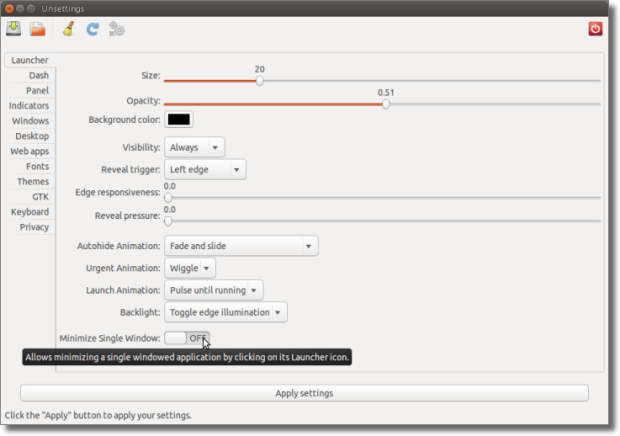
Além disso, mais que aplicar as configurações, Unsettings permite que você exporte suas configurações para um arquivo de texto (formato JSON).
Com esse recurso, você pode facilmente fazer backup você configurações ou copiá-los para e usá-las em uma conta diferente, uma instalação futura, ou em um novo sistema.
Como instalar a ferramenta de configuração Unsettings no Ubuntu e seus derivados
Para instalar a ferramenta de configuração Unsettings no Ubuntu e ainda poder receber automaticamente as futuras atualizações dele, você deve fazer o seguinte:
Passo 1. Abra um terminal (no Unity use as teclas CTRL + ALT + T);
Passo 2. Se ainda não tiver, adicione o repositório do programa com este comando ou use esse tutorial;
sudo add-apt-repository ppa:diesch/testingPasso 3. Atualize o gerenciador de pacotes com o comando:
sudo apt-get updatePasso 4. Agora use o comando abaixo para instalar o programa;
sudo apt-get install unsettingsInstalando a ferramenta de configuração Unsettings sem usar um repositório
Para instalar a ferramenta de configuração Unsettings sem usar um repositório, faça o seguinte:
Passo 1. Abra um terminal (No Unity, use o Dash ou pressionando as teclas CTRL+ALT+T);
Passo 2. Use o comando abaixo para baixar o programa. Se o link estiver desatualizado, acesse essa página, baixe a última versão e salve-o com o nome unsettings.deb:
wget http://www.florian-diesch.de/software/unsettings/dist/unsettings_0.11_all.deb -O unsettings.debPasso 3. Agora instale o programa com o comando:
sudo dpkg -i unsettings.debPasso 4. Caso seja necessário, instale as dependências do programa com o comando:
sudo apt-get install -fPronto! Agora, quando quiser iniciar o programa, digite unsettings no Dash (ou em um terminal, seguido da tecla TAB).
Desinstalando a ferramenta de configuração Unsettings no Ubuntu e derivados
Para desinstalar a ferramenta de configuração Unsettings no Ubuntu e derivados, faça o seguinte:
Passo 1. Abra um terminal;
Passo 2. Desinstale o programa, usando o comando abaixo;
sudo apt-get remove unsettings --auto-removeO que está sendo falado no blog
- Linha Galaxy S10 da Samsung virá com sensores de impressões digitais
- Dell lançou o Inspiron Chromebook 14 2-em-1 com Android e suporte a caneta
- Samsung começou a testar o Android 9 Pie para o Galaxy S9
- Lançado PPSSPP 1.6.3 com diversas melhorias e correções de bugs
- Purism Está Desenvolvendo o App Chatty Para Suportar SMS no Librem 5
- Kernel 4.18.6 relatará a temperatura certa do núcleo dos Threadripper 2 da AMD
- Como instalar a ferramenta de configuração Unsettings no Ubuntu